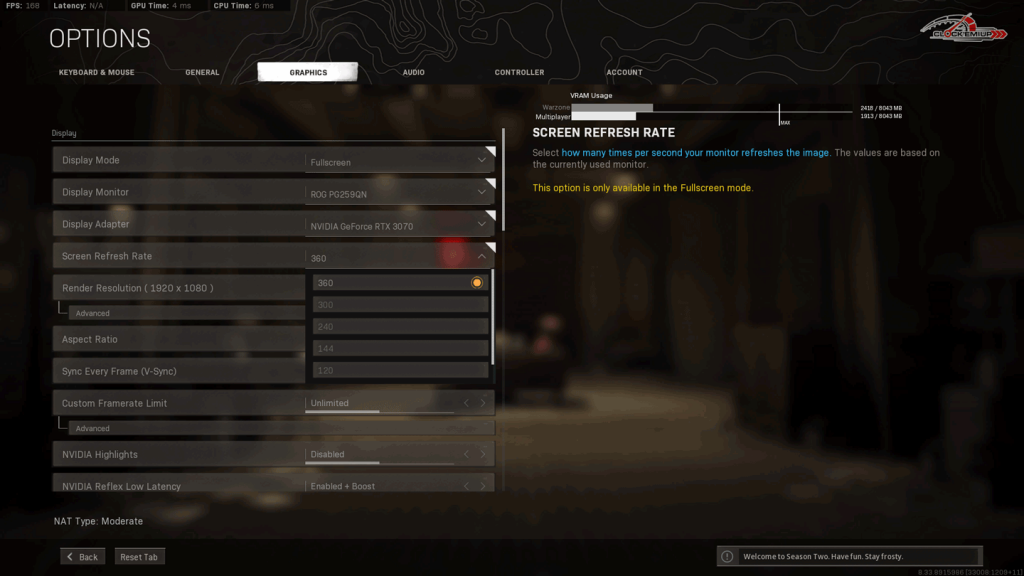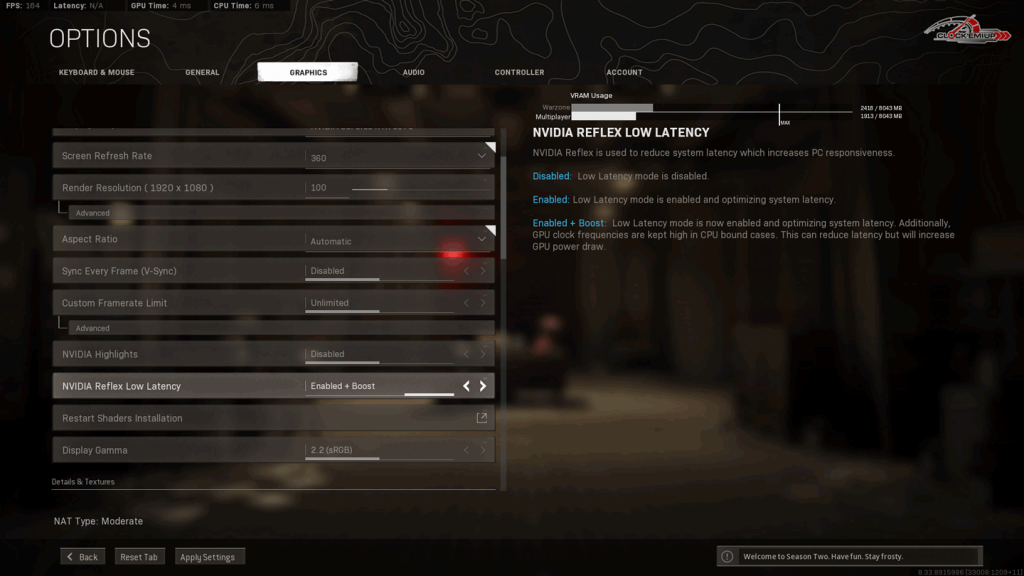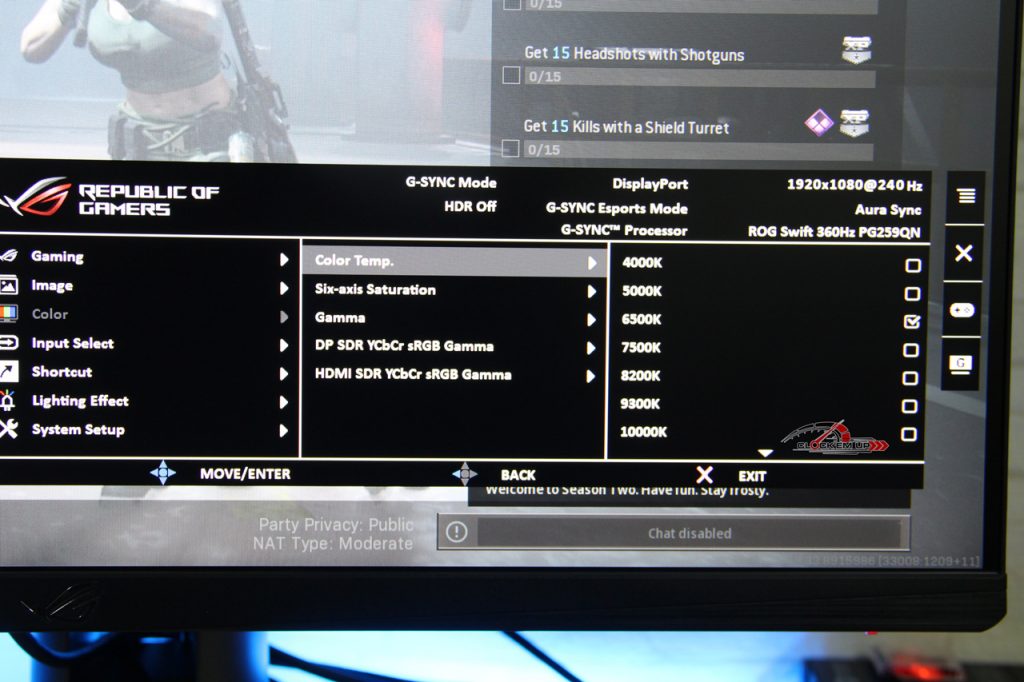รีวิว ROG SWIFT 360Hz PG259QN Gaming Monitor 24.5″ IPS | G-SYNC Esports
เมื่อพูดเรื่องจอภาพสำหรับการเล่นเกมแล้ว เพื่อนๆ ก็คงจะนึกถึงจอภาพที่มีค่า Refresh rate สูงๆ อย่างเช่น จอ 144Hz /165Hz / 240Hz กันเป็นต้น และสำหรับวันนี้เราขอนำเสนอ Gaming Monitor ตัวล่าสุดจากที่ทาง ROG ที่ได้ออกแบบมาสำหรับผู้เล่นเกมมืออาชีพ “E-Sport Gamer” โดยเฉพาะ…!!! ในรุ่น ROG SWIFT 360Hz PG259QN ที่ขนาดความกว้างของหน้าจออยู่ที่ 24.5″ | Resolution 1920×1080 | 1ms GTG | มีค่า Refresh rate สูงถึง 360Hz กันเลยทีเดียวและที่สำคัญนี่คือจอ IPS Panel อีกด้วย…. แถมยังมีการติดตั้งเทคโนโลยี G-SYNC จากทาง NVIDIA มาให้อีกด้วย…. หมดปัญหาเรื่องอาการภาพสะดุด/ภาพฉีก (Tearing/Stuttering) เพราะจอกับกราฟิกการ์ดคุยกันรู้เรื่องว่าเฟรมที่การ์ดผลิตออกมาแล้วส่งไปให้จอนั้นต้องมีค่าเท่ากัน FPS = Refresh rate จึงหมดปัญหาดังกล่าวนั่นเอง….
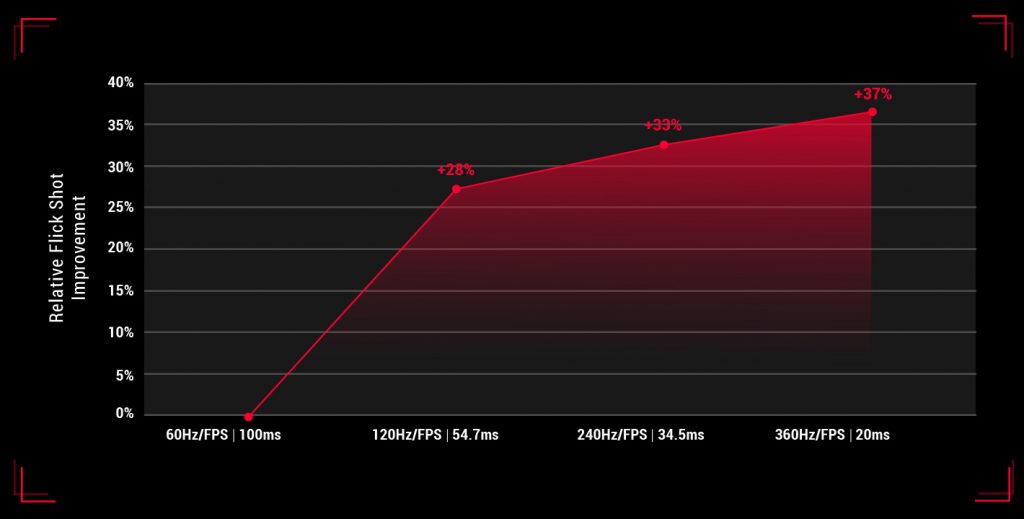 จำเป็นต้องใช้ Refresh rate สูงขนาดนั้นเลยหรือ ??? ถ้าเป็นไปได้ก็ยิ่งเยอะก็เป็นผลดีอยู่แล้วล่ะครับ ตัวอย่างภาพข้อมูลด้านบนนี้ค่าความเร็วของ Refresh rate / ms. ลองดูที่จอ 360Hz/FPS. อยู่ที่เพียง 20ms. เท่านั้นซึ่งถือว่าไวมากๆ เมื่อเทียบกับจอ 60Hz/FPS ที่ 100ms ยังไงก็ดูต่างมากอย่างแน่นอน ส่วนตัวผมเองแล้ว แค่ได้จอ 144Hz ก็เห็นความแตกต่างแบบชัดเจนแล้ว เมื่อเทียบกับจอ 60Hz ทั่วไป…. แต่ในโลกนี้มันก็มีเกมที่มีเฟรมเรทสูงๆ และมีการเคลื่อนไหวที่รวดเร็วครับ และกราฟิกการ์ดในโลกปัจจุบันก็แรงก้าวกระโดนขึ้นมากด้วยเช่นกัน สามารถปั่นเฟรมเรทได้เกิน 250-360 fps+++ ได้แล้วในหลายๆ เกม ดังนั้นเมื่อการ์ดมีศักยภาพมากขนาดนี้ จอก็ต้อง Refresh ตามให้ทันด้วย… จึงเป็นที่มาของ G-SYNC Esports Displays สำหรับจอภาพ 360Hz ที่ทาง NVIDIA ได้เปิดตัวไปในงาน CES 2020 ที่ผ่านมานั่นเอง….
จำเป็นต้องใช้ Refresh rate สูงขนาดนั้นเลยหรือ ??? ถ้าเป็นไปได้ก็ยิ่งเยอะก็เป็นผลดีอยู่แล้วล่ะครับ ตัวอย่างภาพข้อมูลด้านบนนี้ค่าความเร็วของ Refresh rate / ms. ลองดูที่จอ 360Hz/FPS. อยู่ที่เพียง 20ms. เท่านั้นซึ่งถือว่าไวมากๆ เมื่อเทียบกับจอ 60Hz/FPS ที่ 100ms ยังไงก็ดูต่างมากอย่างแน่นอน ส่วนตัวผมเองแล้ว แค่ได้จอ 144Hz ก็เห็นความแตกต่างแบบชัดเจนแล้ว เมื่อเทียบกับจอ 60Hz ทั่วไป…. แต่ในโลกนี้มันก็มีเกมที่มีเฟรมเรทสูงๆ และมีการเคลื่อนไหวที่รวดเร็วครับ และกราฟิกการ์ดในโลกปัจจุบันก็แรงก้าวกระโดนขึ้นมากด้วยเช่นกัน สามารถปั่นเฟรมเรทได้เกิน 250-360 fps+++ ได้แล้วในหลายๆ เกม ดังนั้นเมื่อการ์ดมีศักยภาพมากขนาดนี้ จอก็ต้อง Refresh ตามให้ทันด้วย… จึงเป็นที่มาของ G-SYNC Esports Displays สำหรับจอภาพ 360Hz ที่ทาง NVIDIA ได้เปิดตัวไปในงาน CES 2020 ที่ผ่านมานั่นเอง….
Feature :
-
- 24.5-inch FHD (1920 x 1080) fast IPS gaming monitor with 360 Hz refresh rate designed for professional esports gamers
- ASUS Fast IPS technology enables a 1 ms response time (GTG) for sharp gaming visuals with high frame rates.
- NVIDIA® G-SYNC® processor provides smooth, tear-free gaming at refresh rates up to 360 Hz
- A Smart Cooling design with a custom heatsink and unique internal airflow ensure 12% cooler temperatures than normal displays during marathon gaming sessions
- HDR10 compatible for color and brightness that exceed that of ordinary monitor
- Full HD(1920 X 1080)@120Hz output on PS5 & Xbox Series X/S
 เอาล่ะครับแกะกล่องดูโฉมหน้าของเจอ G-SYNC Esports Displays 360Hz จากทาง ROG ตัวนี้กันเลยดีกว่าครับ โดยจะมีขนาดความกว้างขอจอที่ 24.5″ | Resolution 1920×1080 16:9 | 1ms GTG | IPS Panel | Contrast 1000:1 | HDR10
เอาล่ะครับแกะกล่องดูโฉมหน้าของเจอ G-SYNC Esports Displays 360Hz จากทาง ROG ตัวนี้กันเลยดีกว่าครับ โดยจะมีขนาดความกว้างขอจอที่ 24.5″ | Resolution 1920×1080 16:9 | 1ms GTG | IPS Panel | Contrast 1000:1 | HDR10
 สำหรับรายละเอียดทางด้านเทคนิค สามารถดูได้จากรายการด้านล่างนี้เลยครับ
สำหรับรายละเอียดทางด้านเทคนิค สามารถดูได้จากรายการด้านล่างนี้เลยครับ
Display Spec :
- Panel Size (inch): 24.5
- Aspect Ratio 16:9
- Panel Type: IPS
- Panel Backlight: LED
- True Resolution: 1920×1080
- Display Viewing Area(HxV): 543.168 x 302.616 mm
- Display Surface: Non-Glare
- Pixel Pitch: 0.2830mm
- Brightness (HDR, Peak): 400 cd/㎡
- Contrast Ratio: 1000:1
- Viewing Angle (CR≧10): 178°/ 178°
- Response Time: 1ms(GTG)
- Display Colors: 1073.7M (10 bit)
- Flicker free: Yes
- HDR (High Dynamic Range) Support: HDR10
- Refresh Rate(max): 360Hz
Digital Signal Frequency:
- DP:255KHz-255KHz (H), 1-360Hz (V)
- HDMI:30KHz-291KHz, 24Hz-240Hz
- GamePlus: Yes
- Low Blue Light: Yes
- HDCP Support: Yes, 2.2
- Game Visual: Yes
- VRR Technology: G-SYNC™
- Dark Boost Yes
- Ultra Low Motion Blur Yes
 มุมมองด้านข้างขอจอรุ่นนี้ครับ ซึ่งการออกแบบก็ค่อนข้างสวยงามตามสไตล์ของ ROG ที่ดูค่อนข้างโฉบเฉี่ยว ให้เหมาะกับความเป็น Monitor Gaming
มุมมองด้านข้างขอจอรุ่นนี้ครับ ซึ่งการออกแบบก็ค่อนข้างสวยงามตามสไตล์ของ ROG ที่ดูค่อนข้างโฉบเฉี่ยว ให้เหมาะกับความเป็น Monitor Gaming
 การปรับแต่งหน้าจอนั้นก็สามารถทำได้หลากหลายแบบ ไม่มีจะเป็นการพลิกจอตั้งขึ้นแบบ 90 องศา | การหมุนหันข้าง ซ้าย/ขวา +/- 25 องศา | ปรับก้ม/เงยหน้าจอได้ +20 ถึง 5 องศา | ส่วนความสูงและต่ำสุดสำหรับการปรับระดับหน้าจอทำได้ตั้งแต่ 0 ถึง 120mm ครับ
การปรับแต่งหน้าจอนั้นก็สามารถทำได้หลากหลายแบบ ไม่มีจะเป็นการพลิกจอตั้งขึ้นแบบ 90 องศา | การหมุนหันข้าง ซ้าย/ขวา +/- 25 องศา | ปรับก้ม/เงยหน้าจอได้ +20 ถึง 5 องศา | ส่วนความสูงและต่ำสุดสำหรับการปรับระดับหน้าจอทำได้ตั้งแต่ 0 ถึง 120mm ครับ
 ตัวอย่างภาพสำหรับการปรับหน้าจอให้เงยขึ้นและก้มลงครับ
ตัวอย่างภาพสำหรับการปรับหน้าจอให้เงยขึ้นและก้มลงครับ
 ถ้าปรับระดับหน้าจอแบบต่ำสุด ก็จะได้ประมาณภาพนี้เลยครับ…
ถ้าปรับระดับหน้าจอแบบต่ำสุด ก็จะได้ประมาณภาพนี้เลยครับ…
 หมุนหน้าจอพลิกขึ้นแบบ 90 องศาครับ
หมุนหน้าจอพลิกขึ้นแบบ 90 องศาครับ
 ภาพมุมมองด้านหลังของจอภาพครับ จะเห็น Logo ROG ขนาดใหญ่อยู่ตรงมุมนี้
ภาพมุมมองด้านหลังของจอภาพครับ จะเห็น Logo ROG ขนาดใหญ่อยู่ตรงมุมนี้
 บริเวณรูปดวงตาของ ROG Logo นั้นสามารถเปร่งแสงไฟ RGB LED ออกมาได้นะครับ และรองรับเทคโนโลยี AURA Sync ร่วมกับอุปกรณ์ที่รองรับได้อีกด้วย…. แต่ใครอยากเห็นสีสันของไฟ LED ก็คงต้องกลับไปดูด้านหลังของจอภาพเองนะครับ ฮ่าๆ…
บริเวณรูปดวงตาของ ROG Logo นั้นสามารถเปร่งแสงไฟ RGB LED ออกมาได้นะครับ และรองรับเทคโนโลยี AURA Sync ร่วมกับอุปกรณ์ที่รองรับได้อีกด้วย…. แต่ใครอยากเห็นสีสันของไฟ LED ก็คงต้องกลับไปดูด้านหลังของจอภาพเองนะครับ ฮ่าๆ…
 เสาของฐานจอรุ่นนี้ก็ใหญ่และแข็งแรงมากครับ โดยมี ROG Logo อยู่บริเวณยอดเสาด้วย สวยงามและลงตัวอย่างมาก….. ส่วนการออกแบบบริเวณด้านหลังจอนั้น กรอบทรงกลมด้านหลังของจอภาพนี้ออกแบบมาให้มีรูระบายความร้อนให้กับจอภาพแบบ Fanless design นะครับ โดยเย็นจะวนเข้าที่บริเวรทรงกลม และระบายออกที่บริเวณกรอบด้านบนและด้านล่างของจอภาพ ซึ่งทาง ASUS บอกมั่วในได้เลยว่าสามารถทำงานแบบ Fanless ได้สบายๆ ระบายได้ทันแน่นอน
เสาของฐานจอรุ่นนี้ก็ใหญ่และแข็งแรงมากครับ โดยมี ROG Logo อยู่บริเวณยอดเสาด้วย สวยงามและลงตัวอย่างมาก….. ส่วนการออกแบบบริเวณด้านหลังจอนั้น กรอบทรงกลมด้านหลังของจอภาพนี้ออกแบบมาให้มีรูระบายความร้อนให้กับจอภาพแบบ Fanless design นะครับ โดยเย็นจะวนเข้าที่บริเวรทรงกลม และระบายออกที่บริเวณกรอบด้านบนและด้านล่างของจอภาพ ซึ่งทาง ASUS บอกมั่วในได้เลยว่าสามารถทำงานแบบ Fanless ได้สบายๆ ระบายได้ทันแน่นอน
 บริเวณช่องลอดเก็บสายสัญญาณต่างๆ สามารถนำมาลอดผ่านช่องนี้ได้
บริเวณช่องลอดเก็บสายสัญญาณต่างๆ สามารถนำมาลอดผ่านช่องนี้ได้
 บริเวณฐานด้านล่างขอจอนั้นมีจุดยึดด้วยน๊อตถึง 2 จุดกันเลยเลยทีเดียว แน่นและมั่นคงแน่นอน…
บริเวณฐานด้านล่างขอจอนั้นมีจุดยึดด้วยน๊อตถึง 2 จุดกันเลยเลยทีเดียว แน่นและมั่นคงแน่นอน…
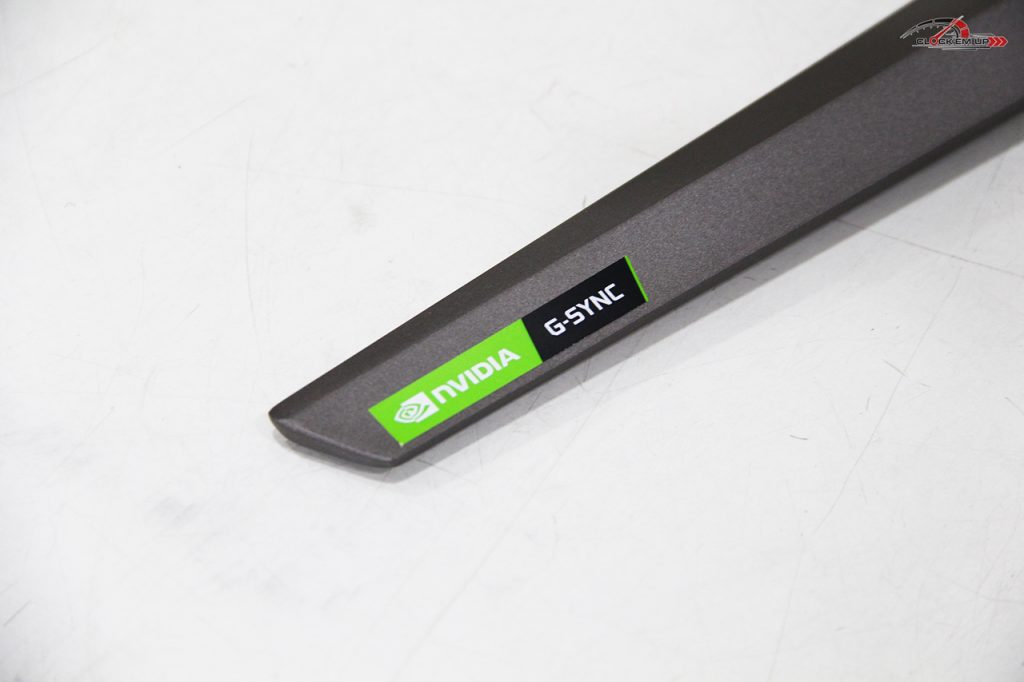 บริเวณปลายฐานของจอด้านซ้ายมือมี Logo ของ NVIDIA G-SYNC ติดไว้ให้ด้วย โดยจอภาพรุ่นนี้เป็นจอที่รองรับ G-Sync ที่รองรับ 360Hz แท้ด้วย Hardware จากทาง NVIDIA นะครับ ไม่ใช่จอ G-Sync Compatible
บริเวณปลายฐานของจอด้านซ้ายมือมี Logo ของ NVIDIA G-SYNC ติดไว้ให้ด้วย โดยจอภาพรุ่นนี้เป็นจอที่รองรับ G-Sync ที่รองรับ 360Hz แท้ด้วย Hardware จากทาง NVIDIA นะครับ ไม่ใช่จอ G-Sync Compatible
 Panel ปรับแต่งและปุ่มต่างๆ ของจอภาพจะอยู่ด้านขวาหลังนะครับ ส่วนการวางตำแหน่งของปุ่มต่างๆ ก็ใช้มาตราฐานเดิมกับจอ Gaming ของทาง ASUS ในรุ่นอื่นๆ ตามปกติ เวลาผู้ใช้เอื้อมมือไปกดด้านหลัง ใครจำตำแหน่งได้ก็จะปรับภาพ/mode ต่างๆ ได้ถนัดมือ…
Panel ปรับแต่งและปุ่มต่างๆ ของจอภาพจะอยู่ด้านขวาหลังนะครับ ส่วนการวางตำแหน่งของปุ่มต่างๆ ก็ใช้มาตราฐานเดิมกับจอ Gaming ของทาง ASUS ในรุ่นอื่นๆ ตามปกติ เวลาผู้ใช้เอื้อมมือไปกดด้านหลัง ใครจำตำแหน่งได้ก็จะปรับภาพ/mode ต่างๆ ได้ถนัดมือ…
 บริเวณด้านหลังจอจะมีกรอบปิด I/O Port เพื่อซ่อนสายไฟได้ครับ สามารถถอดออกมาเพื่อเสียบสายสัญญาณต่างๆ ก่อน แล้วค่อยเอากลับไปครอบปิดไว้ยังตำแหน่งเดิมของมัน
บริเวณด้านหลังจอจะมีกรอบปิด I/O Port เพื่อซ่อนสายไฟได้ครับ สามารถถอดออกมาเพื่อเสียบสายสัญญาณต่างๆ ก่อน แล้วค่อยเอากลับไปครอบปิดไว้ยังตำแหน่งเดิมของมัน
 บริเวณ Panel ด้านหลังนี้ก็จะเป็นจุดสำหรับต่อสายไฟเลี้ยงจอแบบ DC 19V / 4.74A / 90Watt | จุดเสียบสาย HDMI 2.0 และ Display Port 1.4 อย่างละช่อง | ช่องเสียบ USB3.0 Port จำนวน 2 ช่อง ดังนั้นจุดนี้สามารถต่อเป็น USB Hub เข้าไปที่จอ แล้วต่อออกมาเป็น USB3.0 ได้อีก 2 ช่องเพื่อเสียบหูฟังหรืออุปกรณ์เกมมิ่งเกียร์ต่างๆ ตามที่ต้องการ และสำหรับการต่อสัญญาณ AURA Sync นั้นจำเป็นต้องต่อสาย USB3.0 ที่แถมมาเข้ากับจอและคอมพิวเตอร์ ถึงจะสามารถสั่ง AURA Sync ได้
บริเวณ Panel ด้านหลังนี้ก็จะเป็นจุดสำหรับต่อสายไฟเลี้ยงจอแบบ DC 19V / 4.74A / 90Watt | จุดเสียบสาย HDMI 2.0 และ Display Port 1.4 อย่างละช่อง | ช่องเสียบ USB3.0 Port จำนวน 2 ช่อง ดังนั้นจุดนี้สามารถต่อเป็น USB Hub เข้าไปที่จอ แล้วต่อออกมาเป็น USB3.0 ได้อีก 2 ช่องเพื่อเสียบหูฟังหรืออุปกรณ์เกมมิ่งเกียร์ต่างๆ ตามที่ต้องการ และสำหรับการต่อสัญญาณ AURA Sync นั้นจำเป็นต้องต่อสาย USB3.0 ที่แถมมาเข้ากับจอและคอมพิวเตอร์ ถึงจะสามารถสั่ง AURA Sync ได้
I/O Ports :
- DisplayPort 1.4 x 1
- HDMI(v2.0) x 1
- Earphone jack: Yes
- USB Ports: Yes(2 ports USB 3.0)
 ส่วนช่องนี้เป็นจุดเสียบสายสำหรับงาน Sevice เราก็ไม่ต้องไปยุ่งอะไรนะครับ… โดยมันจะมีจุกยางปิดไว้อยู่แล้ว
ส่วนช่องนี้เป็นจุดเสียบสายสำหรับงาน Sevice เราก็ไม่ต้องไปยุ่งอะไรนะครับ… โดยมันจะมีจุกยางปิดไว้อยู่แล้ว
 อุปกรณ์ต่างๆ ที่แถมมากับตัวจอครับ
อุปกรณ์ต่างๆ ที่แถมมากับตัวจอครับ
Accessories :
- Color pre-calibration report
- DisplayPort cable
- HDMI cable
- Power adapter
- Power cord
- Quick start guide
- ROG welcome card
- USB 3.0 cable
- Warranty Card
System Pic & Setup
 รายละเอียดของชุดทดสอบของเราในครั้งนี้ครับ
รายละเอียดของชุดทดสอบของเราในครั้งนี้ครับ
Hardware Spec.
| CPU |
Intel Core i9-11900K 8C/16T Rocket Lake 14nm.
|
| CPU Cooler | Optimus Water Cooler |
| Motherboard |
ROG MAXIMUS XIII HERO (Z590)
|
| Memory |
TT ToughRAM RGB RGB DDR4-4400Mhz CL19 16GB-Kit (Hynix DJR) |
| VGA | TUF NVIDIA Geforce RTX 3070 8GB OC Edition |
| Hard Drive |
WD_Black SN750 PCIe3.0 x4 NVMe SSD 1TB
|
| PSU | be quiet! DARK POWER PRO 1200Watt 80 PLUS Platinum |
| Monitor | ROG SWIFT 360Hz PG259QN Gaming Monitor 24.5 |
| OS | Windows 10 Pro 64 bit [Last Update] 20H2 |
System Config
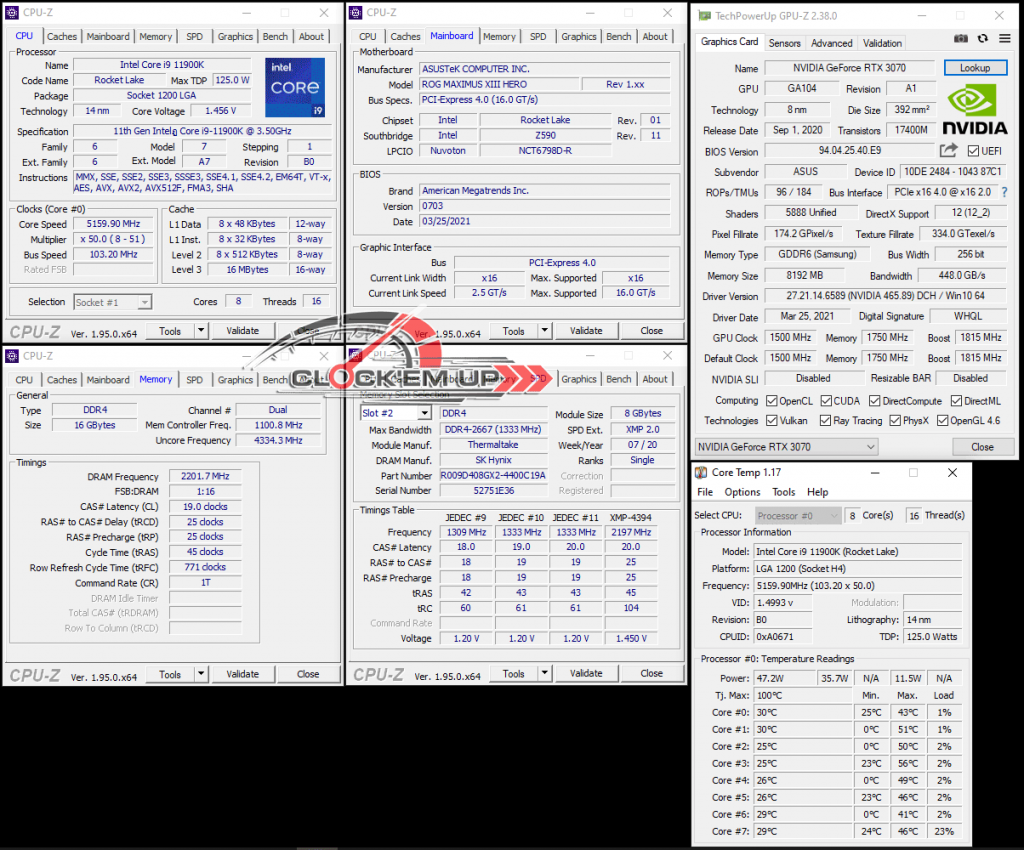 รายละเอียดการปรับแต่งของเครื่องทดสอบจอในวันนี้เราก็จะใช้ CPU Intel Core i9-11900K 8C/16T Rocket Lake รุ่นใหม่ของ Intel ร่วมกับเมนบอร์ด ROG MIAXIMUS XIII HERO และแรมจากทาง Thermaltake ToughRAM RGB DDR4-4400CL19 16GB-Kit ปรับแต่งตามค่า XMP โรงงาน ส่วน CPU ก็ปรับ Intel Adaptive Boost ทิ้งไว้ ปล่อยให้มันทำงานบูสสูงสุดเท่าที่จะทำได้ ส่วนกราฟิกการ์ดนั้นเป็นของ TUF RTX 3070 8GB OC Edition ครับ
รายละเอียดการปรับแต่งของเครื่องทดสอบจอในวันนี้เราก็จะใช้ CPU Intel Core i9-11900K 8C/16T Rocket Lake รุ่นใหม่ของ Intel ร่วมกับเมนบอร์ด ROG MIAXIMUS XIII HERO และแรมจากทาง Thermaltake ToughRAM RGB DDR4-4400CL19 16GB-Kit ปรับแต่งตามค่า XMP โรงงาน ส่วน CPU ก็ปรับ Intel Adaptive Boost ทิ้งไว้ ปล่อยให้มันทำงานบูสสูงสุดเท่าที่จะทำได้ ส่วนกราฟิกการ์ดนั้นเป็นของ TUF RTX 3070 8GB OC Edition ครับ
AURA Sync Support
 ตัวอย่างการแสดงผลของสีสันไฟ LED RGB ด้านหลังจอภาพครับ ถ้าหากต่อ AURA Sync ติดก็สามารถปรับแต่งสีสันและ Mode การทำงานต่างๆ ผ่านทาง ASUS Armory Crate ได้ตามความต้องการของผู้ใช้
ตัวอย่างการแสดงผลของสีสันไฟ LED RGB ด้านหลังจอภาพครับ ถ้าหากต่อ AURA Sync ติดก็สามารถปรับแต่งสีสันและ Mode การทำงานต่างๆ ผ่านทาง ASUS Armory Crate ได้ตามความต้องการของผู้ใช้
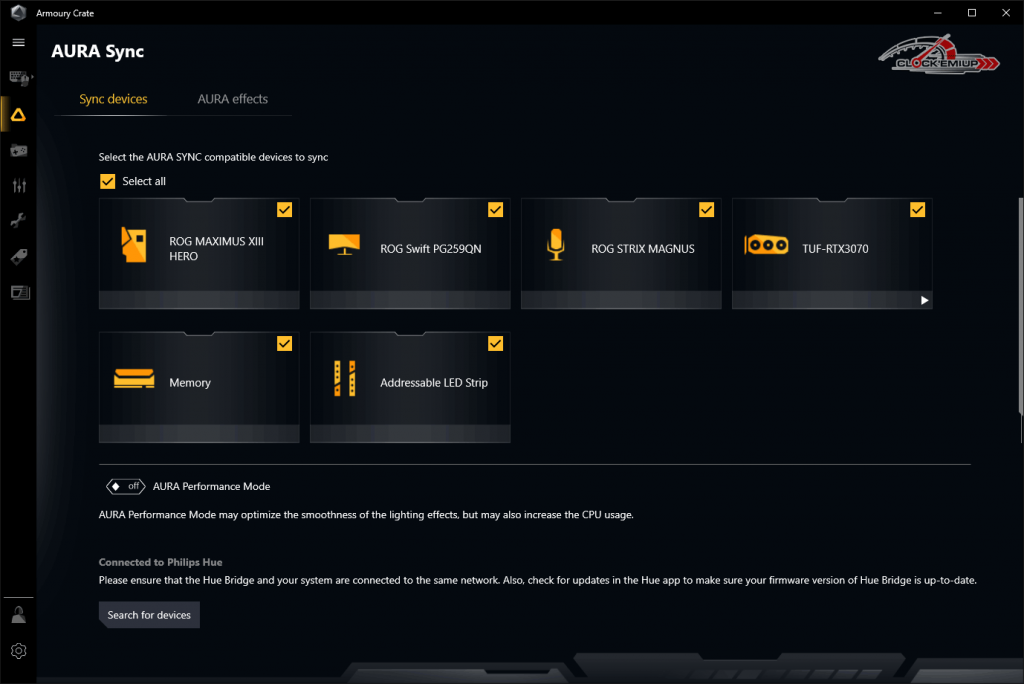 ASUS Armory Crate จะมองเห็นทุกอย่างสำหรับการปรับแต่ง AURA Sync ถ้าหากคุณต่อสายสัญญาณต่างๆ ครบถ้วนก็จะเห็นรายการอุปกรณ์ที่รองรับ AURA Sync ตามภาพเลยครับ
ASUS Armory Crate จะมองเห็นทุกอย่างสำหรับการปรับแต่ง AURA Sync ถ้าหากคุณต่อสายสัญญาณต่างๆ ครบถ้วนก็จะเห็นรายการอุปกรณ์ที่รองรับ AURA Sync ตามภาพเลยครับ
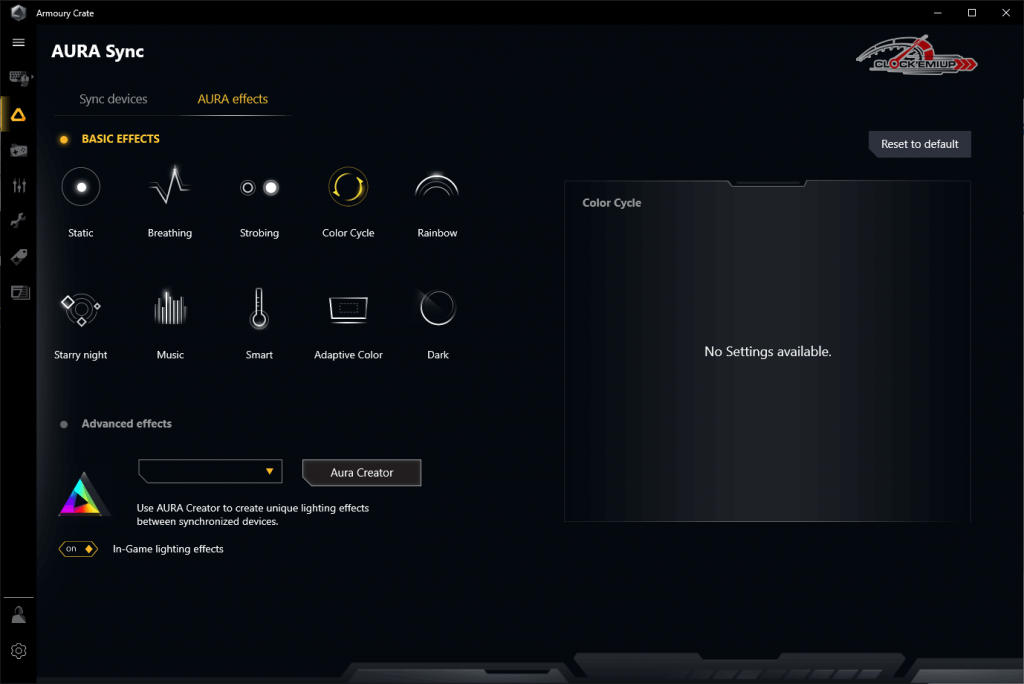 เลือก AURA effect ต่างๆ ได้ตามความต้องการของผู้ใช้
เลือก AURA effect ต่างๆ ได้ตามความต้องการของผู้ใช้
Setup G-SYNC
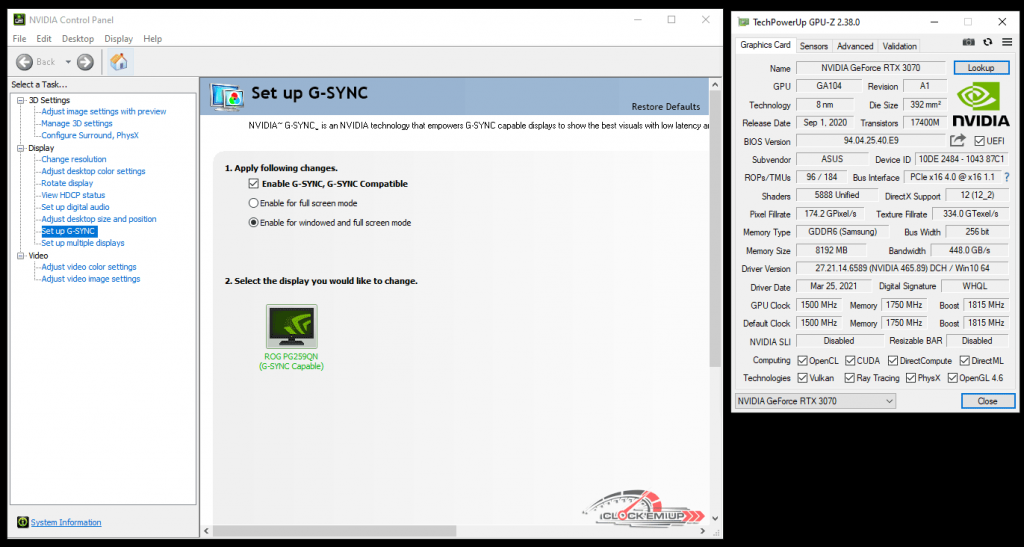 การ Setup G-Sync นั้นก็ไม่ได้ยุ่งยากอะไรครับ จริงๆ แล้วยุคนี้แค่ลง Driver เสร็จ… ถ้าจอภาพและกราฟิกการ์ดรองรับระบบ G-Sync เมื่อเราเข้าไปที่หน้า NVIDIA Control Panel ในหน้าของ Setup G-Sync มันจะเปิดการทำงานให้เราอัตโนมัติอยู่แล้ว โดยจะมีให้เลือกปรับแบบทำงานเฉพาะโหมด Full Screen หรือทั้งแบบ Window + Full Screen ก็ได้ครับ
การ Setup G-Sync นั้นก็ไม่ได้ยุ่งยากอะไรครับ จริงๆ แล้วยุคนี้แค่ลง Driver เสร็จ… ถ้าจอภาพและกราฟิกการ์ดรองรับระบบ G-Sync เมื่อเราเข้าไปที่หน้า NVIDIA Control Panel ในหน้าของ Setup G-Sync มันจะเปิดการทำงานให้เราอัตโนมัติอยู่แล้ว โดยจะมีให้เลือกปรับแบบทำงานเฉพาะโหมด Full Screen หรือทั้งแบบ Window + Full Screen ก็ได้ครับ
 ดังนั้นการเลือกใช้เทคโนโลยีของจอภาพจะมีให้เลือกแยกย่อยออกไปอีก ตามที่จอจะใส่มาให้ อย่างตรงนี้ก็มีให้เลือกทั้งของ NVIDIA G-Sync / ULMB และแบบ Fix Refreash rate ไปเลยก็ทำได้
ดังนั้นการเลือกใช้เทคโนโลยีของจอภาพจะมีให้เลือกแยกย่อยออกไปอีก ตามที่จอจะใส่มาให้ อย่างตรงนี้ก็มีให้เลือกทั้งของ NVIDIA G-Sync / ULMB และแบบ Fix Refreash rate ไปเลยก็ทำได้
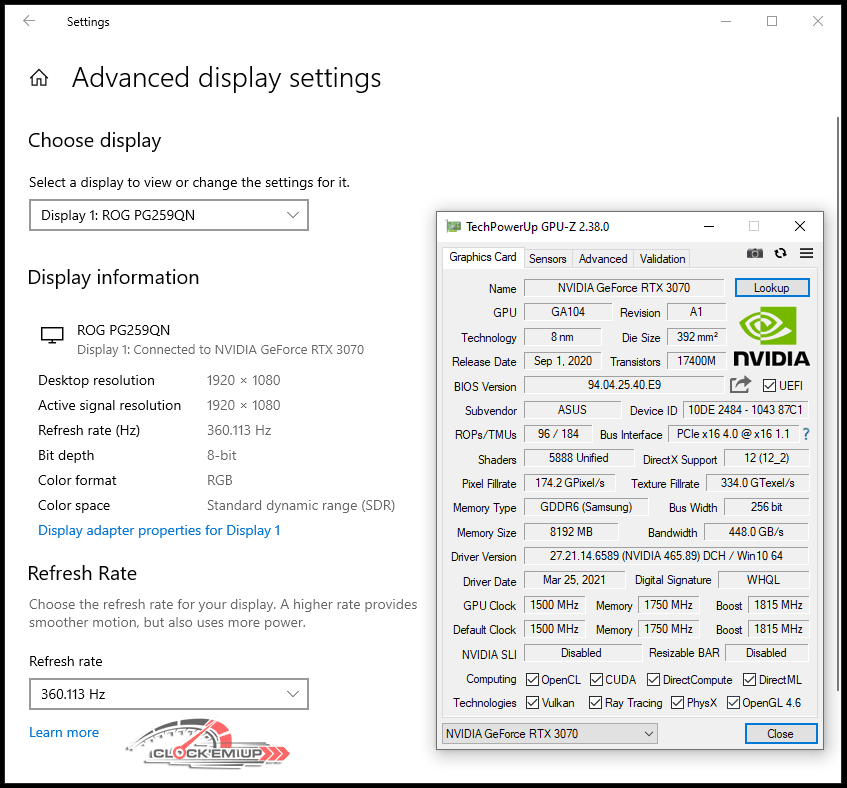 ค่า Refresh Rate ของจออยู่ที่ 360.113Hz ครับ โดยผมต่อผ่านสาย DP1.4 ที่แถมมาให้ในกล่อง
ค่า Refresh Rate ของจออยู่ที่ 360.113Hz ครับ โดยผมต่อผ่านสาย DP1.4 ที่แถมมาให้ในกล่อง
 สำหรับรายละเอียดทดสอบลองเล่นจอ ROG SWIFT 360Hz PG259QN Gaming Monitor ตัวนี้ผมก็จะลองเล่นกับเกมที่ผมเล่นอยู่ประจำเป็นหลักก่อนนะครับกับ Call of Duty Modern Warfare ในโหมดของ Multi-Player ส่วนด้านล่างนี้ก็จะเป็นรายละเอียดของ Setting ต่างๆ ภายในเกมครับ โดยเน้นปรับ Low Setting + 1080p เพื่อเน้น FPS ให้ได้มากที่สุด
สำหรับรายละเอียดทดสอบลองเล่นจอ ROG SWIFT 360Hz PG259QN Gaming Monitor ตัวนี้ผมก็จะลองเล่นกับเกมที่ผมเล่นอยู่ประจำเป็นหลักก่อนนะครับกับ Call of Duty Modern Warfare ในโหมดของ Multi-Player ส่วนด้านล่างนี้ก็จะเป็นรายละเอียดของ Setting ต่างๆ ภายในเกมครับ โดยเน้นปรับ Low Setting + 1080p เพื่อเน้น FPS ให้ได้มากที่สุด
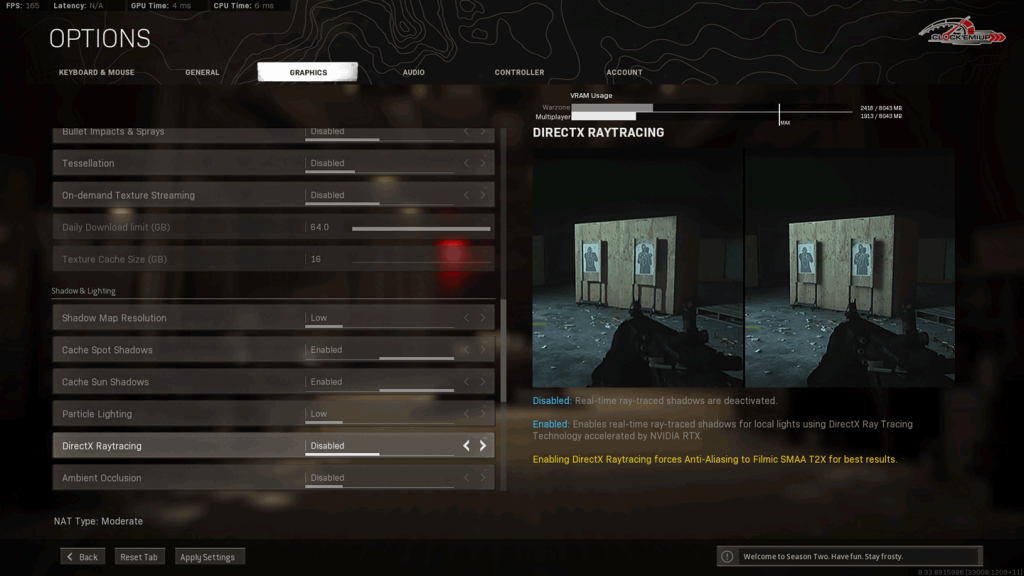 โดยภาพรวมกับเกมนี้ ถ้าหากเพื่อนๆ ใช้ RTX 3070 อยู่ บอกเลยว่าการืดมันขับเกมนี้ได้ไม่เกิน 200-260fps+ ได้โดยเฉลี่ย ดังนั้นที่ผมบอกได้แค่ความรู้สึกของภาพและความไว ความแม่นยำของระบบ NVIDIA G-SYNC เท่านั้นว่าการ์ดกับจอคุยกันได้รู้เรื่อง แสดงผลแม่นยำ ภาพไวมาก… ไม่มีภาพฉีก และไม่มีการจะดุดใดๆ ซึ่งระบบทำงานได้อย่างราบลื่น โดยแนะนำให้เปิดโหมดของจอภาพ Game Visual เป็น G-Sync Esport Mode ภาพจะไวและจะบูสแสงให้สว่างมากขึ้นกว่าโหมด sRGB เดิมที่จะดูมืดๆ ไป เวลาเล่นเกมจริงอาจจะหาศัตรูยาก โดยเฉพาะในที่มืด ดังนั้นแนะนำให้เปิดเป็น G-Sync Esport Mode จะดูเหมาะสมที่สุดสำหรับการเล่นเกม FPS ที่เน้นภาพไวๆ
โดยภาพรวมกับเกมนี้ ถ้าหากเพื่อนๆ ใช้ RTX 3070 อยู่ บอกเลยว่าการืดมันขับเกมนี้ได้ไม่เกิน 200-260fps+ ได้โดยเฉลี่ย ดังนั้นที่ผมบอกได้แค่ความรู้สึกของภาพและความไว ความแม่นยำของระบบ NVIDIA G-SYNC เท่านั้นว่าการ์ดกับจอคุยกันได้รู้เรื่อง แสดงผลแม่นยำ ภาพไวมาก… ไม่มีภาพฉีก และไม่มีการจะดุดใดๆ ซึ่งระบบทำงานได้อย่างราบลื่น โดยแนะนำให้เปิดโหมดของจอภาพ Game Visual เป็น G-Sync Esport Mode ภาพจะไวและจะบูสแสงให้สว่างมากขึ้นกว่าโหมด sRGB เดิมที่จะดูมืดๆ ไป เวลาเล่นเกมจริงอาจจะหาศัตรูยาก โดยเฉพาะในที่มืด ดังนั้นแนะนำให้เปิดเป็น G-Sync Esport Mode จะดูเหมาะสมที่สุดสำหรับการเล่นเกม FPS ที่เน้นภาพไวๆ
 เอาล่ะครับ ถ้าอยากให้ได้เฟรมเรทในเกมโหดๆ ก็คงต้องพึ่ง Hardware ที่แรงสมกับจอด้วย….. และวันนี้ก็บังเอินมีเครื่องลูกเพจเอามาแก้งานระบบน้ำและฝากผมจูน OC ปรับแต่งให้แีงจิ๊ดจ๊าดขึ้น ซึ่งรายละเอียดของ Hardware ชุดนี้คร่าวๆ ก็เป็น CPU Intel Core i9-10900K 10C/20T @5.3Ghz/Cache 5.0Ghz + ROG MAXIMUS XII EXTREME + ToughRAM RGB ปรับแต่ง CL ให้แน่นกว่าเดิมที่ DDR4-4400 CL18-24-42 2T + Tight-Sub Timing 32GB [8GBx4] 1.50V ส่วนกราฟิกการ์ดนั้นเป็น ROG SRIX RTX 3090 24GB + ลงชุดน้ำเป็นที่เรียบร้อย คราวนี้แรงสะใจวัยรุ่นอย่างแน่นอน… ขอเอามาลองกับจอเทพสักหน่อยดูซิ… เฟรมจะมากกว่า RTX 3070 สักแค่ไหน ไปชมกันครับ….
เอาล่ะครับ ถ้าอยากให้ได้เฟรมเรทในเกมโหดๆ ก็คงต้องพึ่ง Hardware ที่แรงสมกับจอด้วย….. และวันนี้ก็บังเอินมีเครื่องลูกเพจเอามาแก้งานระบบน้ำและฝากผมจูน OC ปรับแต่งให้แีงจิ๊ดจ๊าดขึ้น ซึ่งรายละเอียดของ Hardware ชุดนี้คร่าวๆ ก็เป็น CPU Intel Core i9-10900K 10C/20T @5.3Ghz/Cache 5.0Ghz + ROG MAXIMUS XII EXTREME + ToughRAM RGB ปรับแต่ง CL ให้แน่นกว่าเดิมที่ DDR4-4400 CL18-24-42 2T + Tight-Sub Timing 32GB [8GBx4] 1.50V ส่วนกราฟิกการ์ดนั้นเป็น ROG SRIX RTX 3090 24GB + ลงชุดน้ำเป็นที่เรียบร้อย คราวนี้แรงสะใจวัยรุ่นอย่างแน่นอน… ขอเอามาลองกับจอเทพสักหน่อยดูซิ… เฟรมจะมากกว่า RTX 3070 สักแค่ไหน ไปชมกันครับ….
 ต้องบอกเลยว่าเครื่องนี้เจ้าของจัดเต็มจริงๆ
ต้องบอกเลยว่าเครื่องนี้เจ้าของจัดเต็มจริงๆ
COD MW : Multi-Player
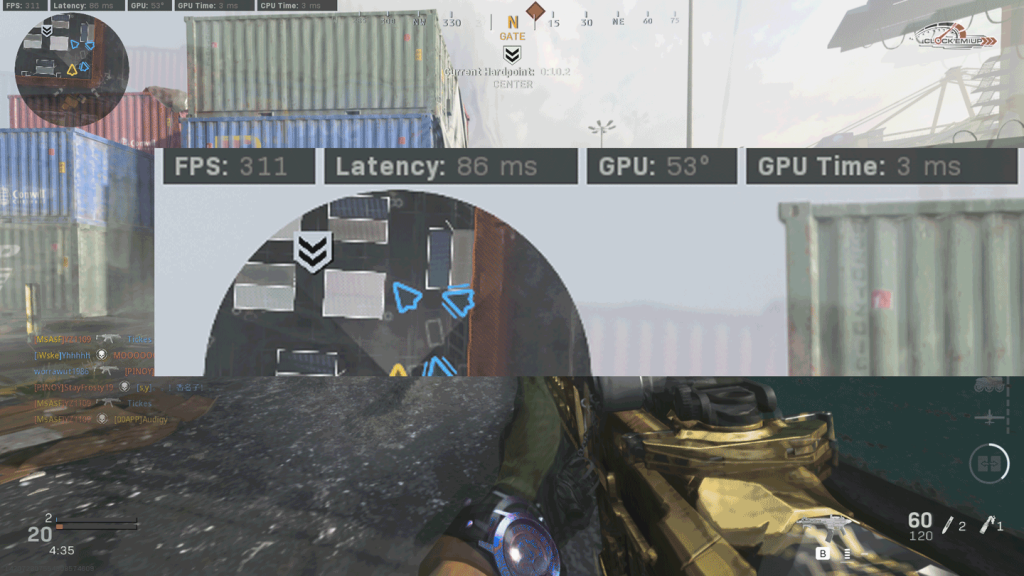 เอาล่ะครับมาฟังความรู้สึกจากการใช้งานจริงกันดีกว่า และนี่ก็เป็นครั้งแรกของผมกับการได้ทดลองเล่น RTX 3090 กับเกมนี้เป็นครั้งแรก ซึ่งโหมดในการเล่นเกมครั้งนี้เป็น Map เล็กด้วย เฟรมอาจจะเยอะหน่อย ซึ่งก็ต้องบอกว่าที่ผ่านมา ผมก็ยังไม่เคยเห็นการ์ดตัวไหนที่ให้เฟรมเรทได้ถึง 300-360+ ได้ง่ายๆ แบบนี้เลย ซึ่งปกติผมเล่นกับ RTX 3070 เฟรมจะอยู่แถวๆ 180-260fps เท่านั้น คราวนี้ก็เข้าทีของจอ 360Hz ตัวนี้เลยครับ จับเปิด G-Sync ไปด้วย… บอกเลยว่าภาพไวและ Smooth มากๆ เลยครับ ระบบการทำงานของ G-SYNC ระกว่างการ์ดและจอนั้นคุยกันได้ดี ภาพไว ไม่ฉีก ไม่สะดุด และอาการ Input Lag ก็แทบไม่มีให้เห็นเลย (ผมเปิด NVIDIA Reflex Low Latency : Enable + Boost ไว้ด้วย) ก็สรุปพอได้ครับว่า ใครอยากใช้จอให้คุ้ม 300Hz/fps+ กับเกมนี้ คงต้องมีกราฟิกการ์ดที่แรงมากๆ อย่างวันนี้ RTX 3090 ผมว่าก็น่าจะขั่นต่ำแล้วนะครับ ฮ่าๆ….
เอาล่ะครับมาฟังความรู้สึกจากการใช้งานจริงกันดีกว่า และนี่ก็เป็นครั้งแรกของผมกับการได้ทดลองเล่น RTX 3090 กับเกมนี้เป็นครั้งแรก ซึ่งโหมดในการเล่นเกมครั้งนี้เป็น Map เล็กด้วย เฟรมอาจจะเยอะหน่อย ซึ่งก็ต้องบอกว่าที่ผ่านมา ผมก็ยังไม่เคยเห็นการ์ดตัวไหนที่ให้เฟรมเรทได้ถึง 300-360+ ได้ง่ายๆ แบบนี้เลย ซึ่งปกติผมเล่นกับ RTX 3070 เฟรมจะอยู่แถวๆ 180-260fps เท่านั้น คราวนี้ก็เข้าทีของจอ 360Hz ตัวนี้เลยครับ จับเปิด G-Sync ไปด้วย… บอกเลยว่าภาพไวและ Smooth มากๆ เลยครับ ระบบการทำงานของ G-SYNC ระกว่างการ์ดและจอนั้นคุยกันได้ดี ภาพไว ไม่ฉีก ไม่สะดุด และอาการ Input Lag ก็แทบไม่มีให้เห็นเลย (ผมเปิด NVIDIA Reflex Low Latency : Enable + Boost ไว้ด้วย) ก็สรุปพอได้ครับว่า ใครอยากใช้จอให้คุ้ม 300Hz/fps+ กับเกมนี้ คงต้องมีกราฟิกการ์ดที่แรงมากๆ อย่างวันนี้ RTX 3090 ผมว่าก็น่าจะขั่นต่ำแล้วนะครับ ฮ่าๆ….
 ส่วนเกมอื่นๆ ที่ไม่ได้กิน Spec เยอะขนาดนี้อย่างพวก CSGO ก็สามารถเล่นแช่ยาวๆ 360Hz/fps ค้างตลอดได้เลยครับ… แต่เกมนี้ผมไม่ค่อยถนัดเล่นสักเท่าไร ก็แค่นั้นเอง แต่ตอนเปิด FPS Counter ดูตรงมุมจอ ก็พบว่า วิ่งสุดย่านไปเลยที่ 360fps/ ค้างยาวๆ ไม่มีตก ภาพไม่มี lag เล่นสนุกแน่นอนสำหรับสาย Esport ที่ต้องการความไวเป็นพิเศษ…
ส่วนเกมอื่นๆ ที่ไม่ได้กิน Spec เยอะขนาดนี้อย่างพวก CSGO ก็สามารถเล่นแช่ยาวๆ 360Hz/fps ค้างตลอดได้เลยครับ… แต่เกมนี้ผมไม่ค่อยถนัดเล่นสักเท่าไร ก็แค่นั้นเอง แต่ตอนเปิด FPS Counter ดูตรงมุมจอ ก็พบว่า วิ่งสุดย่านไปเลยที่ 360fps/ ค้างยาวๆ ไม่มีตก ภาพไม่มี lag เล่นสนุกแน่นอนสำหรับสาย Esport ที่ต้องการความไวเป็นพิเศษ…
Menu
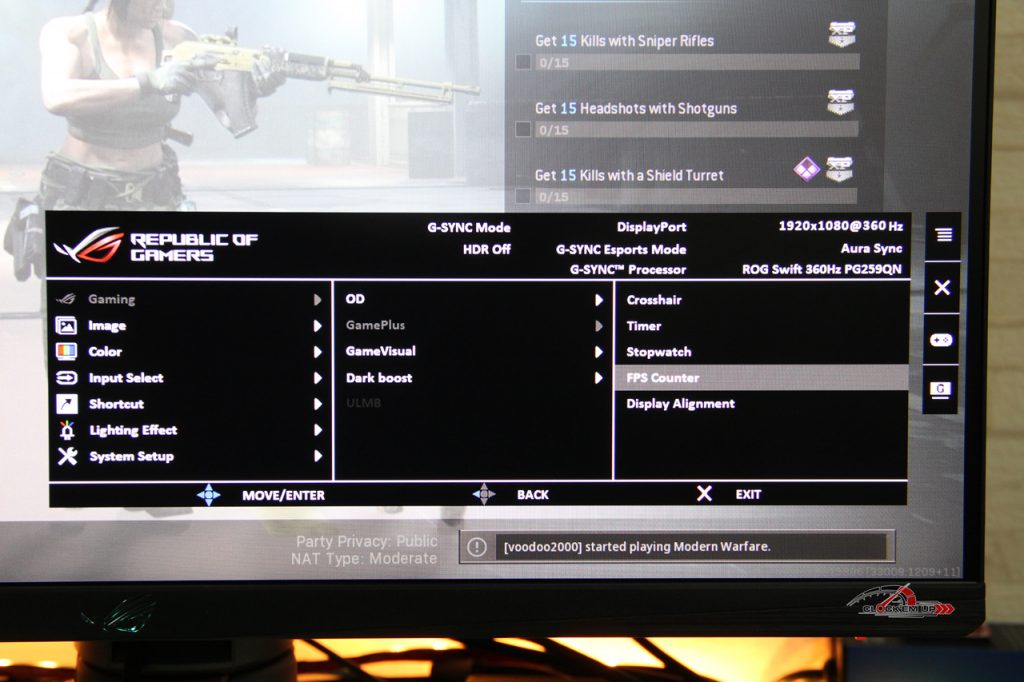 มาดูเมนูจอที่น่าสนใจต่างๆ ดูกันครับ ถ้าหากผู้เล่นท่านใดต้องการดูเฟรมเรท OSD หน้าจอภาพ ก็มาที่เมนูของ Gaming > OD >FPS Counter
มาดูเมนูจอที่น่าสนใจต่างๆ ดูกันครับ ถ้าหากผู้เล่นท่านใดต้องการดูเฟรมเรท OSD หน้าจอภาพ ก็มาที่เมนูของ Gaming > OD >FPS Counter
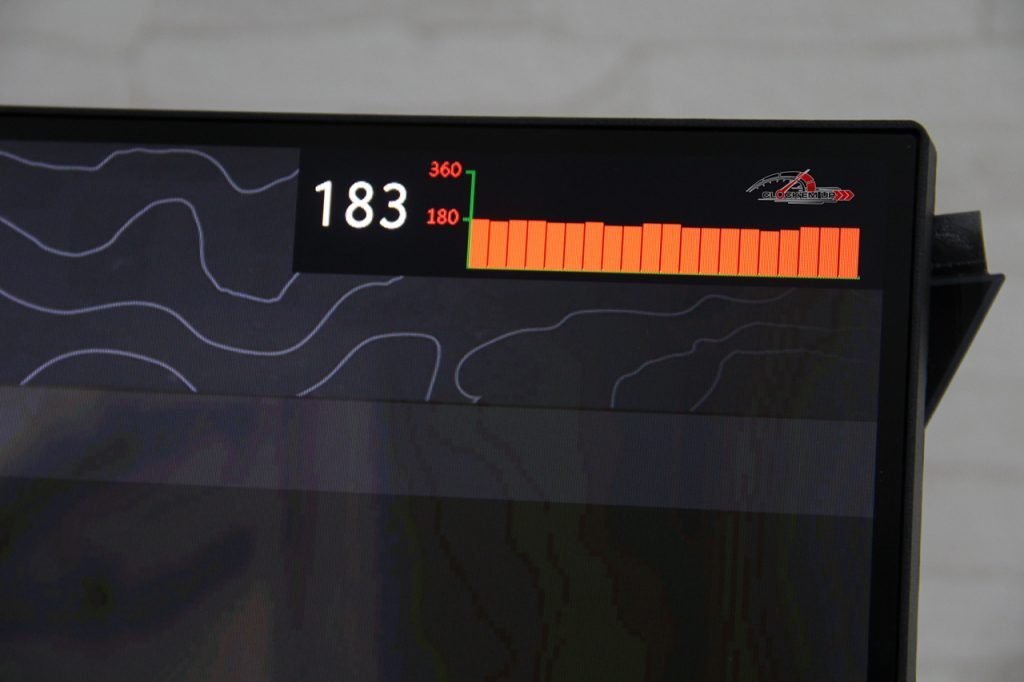 สามารถแสดงได้ทั้งแบบ FPS อย่างเดียว กับแบบมีกราฟให้ชม
สามารถแสดงได้ทั้งแบบ FPS อย่างเดียว กับแบบมีกราฟให้ชม
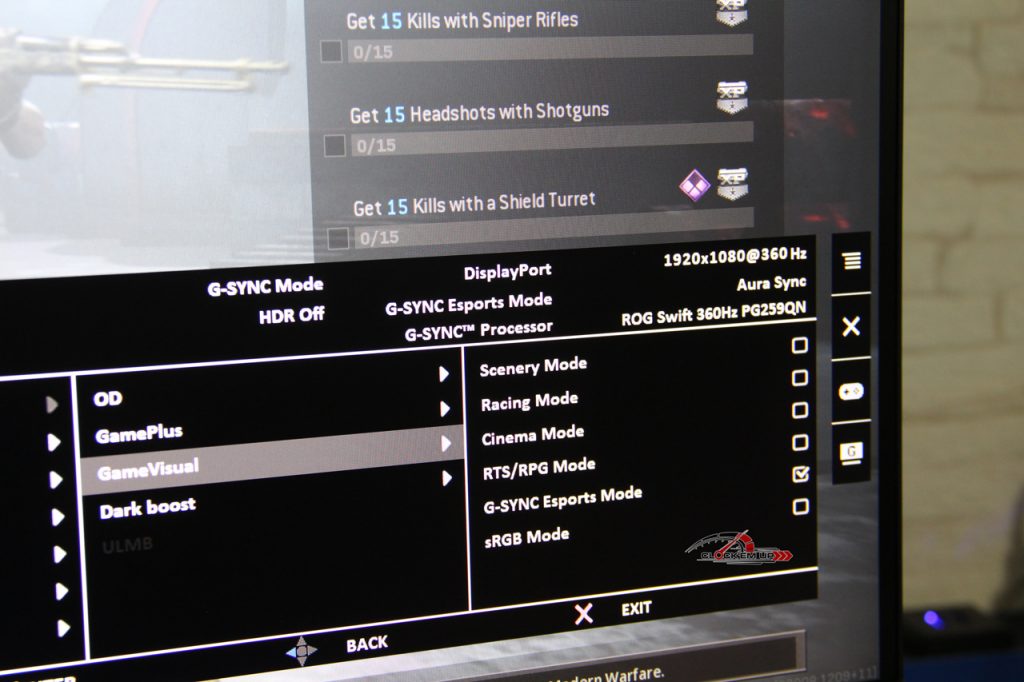 ถ้าหากเล่นเกมแนว FPS แนะนำเลยว่าปรับเป้น G-Sync Esports Mode ดูดีสุด แต่แสงจะเยอะ อาจจะแสบตาบ้างนะครับ
ถ้าหากเล่นเกมแนว FPS แนะนำเลยว่าปรับเป้น G-Sync Esports Mode ดูดีสุด แต่แสงจะเยอะ อาจจะแสบตาบ้างนะครับ
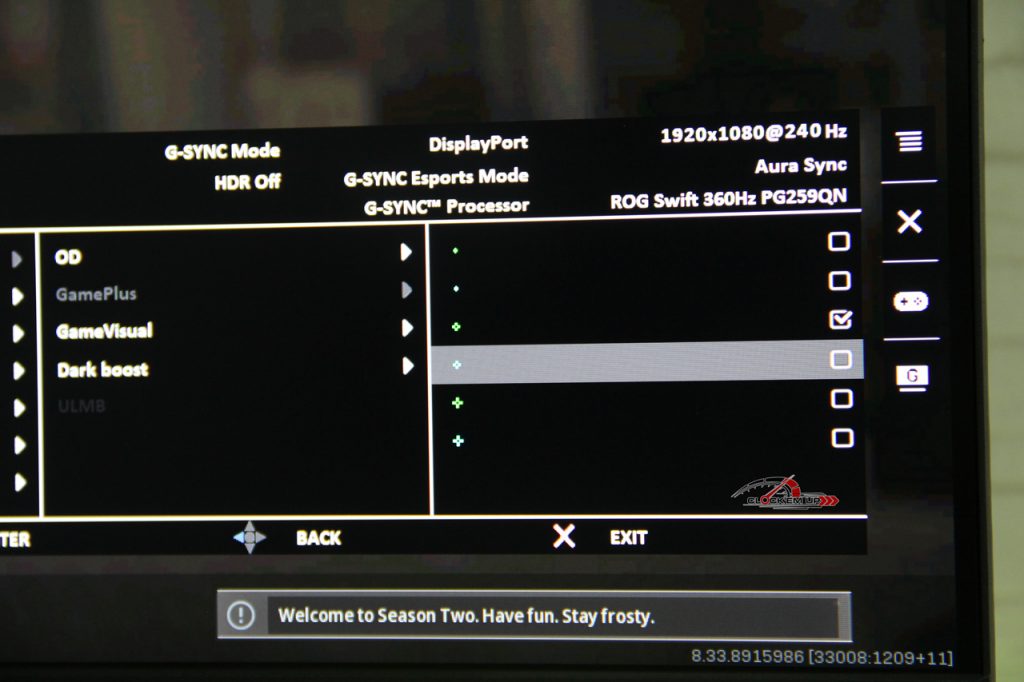 การโชว์เป้าก็ยังสามารถทำได้ครับ ให้เข้ามาที่เมนูของ Gaming > GamePlus > Crosshair จากนั้นก็เลือกเป้าที่ต้องการให้จอแสดงตามขนาดที่ต้องการได้เลย
การโชว์เป้าก็ยังสามารถทำได้ครับ ให้เข้ามาที่เมนูของ Gaming > GamePlus > Crosshair จากนั้นก็เลือกเป้าที่ต้องการให้จอแสดงตามขนาดที่ต้องการได้เลย
เป็นอย่างไรกันบ้างครับสำหรับ ROG SWIFT 360Hz PG259QN Gaming Monitor 24.5″ IPS | G-Sync ตัวนี้ที่ต้องบอกเลยว่า Spec เขาแรงจริงๆ กับจอภาพที่มีค่า Refresh rate สูงถึง 360Hz และทำงานร่วมกับ G-SYNC Esports Displays ที่ออกแบบมาเพื่อจอ 360Hz โดยเฉพาะ… จึงทำให้เราได้เห็นจอภาพที่มี Refresh rate สูงและภาพจากการเล่นเกมก็สามารถทำได้อย่างไหลลื่น ไม่มีสะดุดและอาการภาพฉีกให้เห็นเลย… ตรงนี้ต้องขอบคุณเทคโนโลยีของ NVIDIA G-SYNC ที่ออกแบบมาสำหรับเฟรมเรทสูงๆ ในระดับ 360Hz ให้จอภาพกับกราฟิกการ์ดคุยกันและส่งภาพออกมาแสดงผลได้ตรงกัน จึงทำให้การเล่นเกมที่ Hz/FPS สูงๆ ไม่ก่อให้เกิดภาพฉีกขาด หรือการสะดุด (Tearing/Stuttering) ดังนั้นหากใครที่เล่นเกมเป็นอาชีพหรือสาย Esports ผมมองว่าน่าสนใจอยู่มิใช่น้อย… เพราะแน่นอนว่าพวกคุณต้องการความไวถึงไวที่สุดอยู่แล้วในการเล่นเกม ดังนั้นการมีจอภาพระดับ 360Hz ไว้เล่นเกมหรือแข่งเกม ก็น่าจะเป็นอีกหนึ่งประสบการณ์ที่น่าสนใจและยกระดับ Hardware ที่สูงขึ้นไปอีกขั่นหนึ่งได้เลย…. แต่ทั้งนี้และทั้งนั้น… ควรจะมีกราฟิกการ์ดที่แรงพอจะขับ fps เยอะๆ ด้วยนะครับ…. ดังนั้นจอ 360Hz จะไร้ความหมายอย่างแน่นอน…
ความรู้สึกของผม ระหว่างจอภาพ 144Hz / 240Hz /360Hz คือผมลองใช้จอมาอยู่ประมาณ 3 ความเร็วที่ใช้ประจำ คือกว่าได้ว่าแค่จอ Refresh rate 144-165Hz ก็สามารถแสดงภาพได้ไวกว่าพวกจอ 60Hz ได้อย่างชัดเจนมากแล้ว…. ส่วนการข้ามมาจาก 144Hz เป็น 240-280Hz นั้นก็พอทำให้เห็นถึงความไวภาพได้อีกระดับหนึ่ง… กล่าวคือ ยังพอรู้สึกได้ว่าภาพยังไวกว่าพวก 144Hz (ในกรณีที่เกมกับการ์ดที่เราใช้ปั่นเฟรมเฉลี่ยได้เกิน144fps+ การหาจอภาพที่มี Refresh Rate ที่พอๆ กับย่านกราฟิกการ์ดปั่นเฟรมได้พอดีกันดูจะเหมาะสมกว่า เช่น สมมุติตอนนี้เกมที่เล่นอยู่การ์ดสามารถปั่นเฟรมได้เกิน 200fps+ ตลอดเวลา ก็ดูสมเหตุสมผลที่จะขยับจากจอ 144Hz มาเป็น 200Hz+) แต่อย่าลืมนะครับว่าเฟรมแรทในเกมที่คุณเล่น ต้องได้กับ Refresh rate ของจอภาพด้วย….. และสำหรับการเปรียบเทียบความรู้สึก จากการใช้จอ 240-280Hz มาเป็น 360Hz นั้นผมต้องเรียนตามตรงครับ ว่าภาพมันไวพอๆ กันมาก แทบจะแยกแยะไม่ออกแล้ว… ส่วนตัวแล้วผมว่า 240Hz ก็ ok สำหรับผม… เพราะเกมที่ผมเล่นอยู่อย่าง COD MW เล่นทั้ง map เล็กและใหญ่ใน Wayzone เฟรมเฉลี่ยอยู่ที่ 130-260fps (แล้วแต่ขนาดของ MAP ที่เล่น) ซึ่งมันพอดีกับย่าน refresh rate ของจอพอดีที่ 240 Hz ส่วนการลองเล่นกับเกม CSGO 1080p นั้นบอกได้เลยว่าเฟรม 360+ ค้างตลอดเลยครับ ^O^
ส่วนแนวเกมที่แข่งกันใน Esports ส่วนมาก เฟรมเกิน 300fps+ อยู่แล้วก็อาจจะดูเหมาะกับจอ 360Hz + G-Sync ได้อยู่นะครับ…. G-SYNC ในปัจจุบันรองรับที่ย่านของ Refresh rate ตั้งแต่ 75Hz ถึง 360Hz และสุดท้ายนี้ก็ต้องลองพิจาณาดูกัน Spec จอแรงๆ แบบนี้ตรงกับความต้องการของเราหรือไม่….
Special Thanks
Power By Clock’Em UP Team
- Facebook : https://www.facebook.com/clockemup/
- Youtube : Clock’EM UP Channel